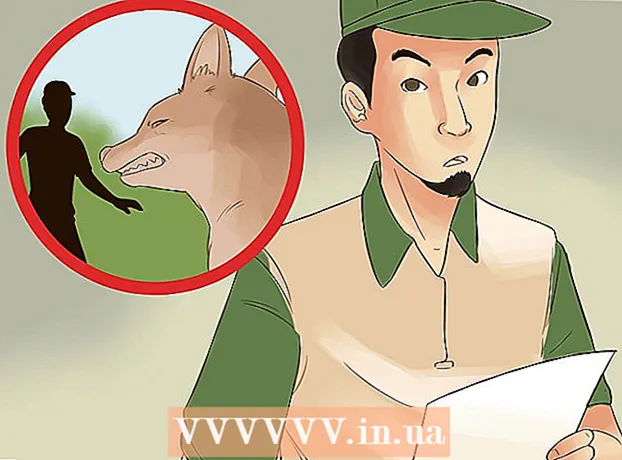مؤلف:
Mark Sanchez
تاريخ الخلق:
27 كانون الثاني 2021
تاريخ التحديث:
1 تموز 2024

المحتوى
ستوضح لك هذه المقالة كيفية إعداد مودم في المنزل أو في مكان عملك. لإعداد شبكة لاسلكية ، سيتعين عليك شراء جهاز توجيه وتوصيله بمودم.
خطوات
جزء 1 من 2: التحضير للتثبيت
 1 تأكد من أن المودم مناسب لمزود خدمة الإنترنت. تواجه بعض أجهزة المودم أحيانًا مشكلات عند محاولة الاتصال بشركات إنترنت معينة. قبل شراء مودم ، تأكد من التحقق من توافق المودم مع الموفر الحالي.
1 تأكد من أن المودم مناسب لمزود خدمة الإنترنت. تواجه بعض أجهزة المودم أحيانًا مشكلات عند محاولة الاتصال بشركات إنترنت معينة. قبل شراء مودم ، تأكد من التحقق من توافق المودم مع الموفر الحالي. - إذا لم يعمل المودم مع الموفر الحالي ، فحاول استبداله بآخر أو التبديل إلى مزود آخر.
 2 ابحث عن كابل الإخراج في الغرفة. يشبه كبل الإخراج أسطوانة معدنية بها ثقب صغير في المنتصف ومسامير مشدودة على الجانبين.عادةً ما يتم وضع كبلات الإخراج في الحائط بالقرب من الأرضية في غرف المعيشة وغرف النوم.
2 ابحث عن كابل الإخراج في الغرفة. يشبه كبل الإخراج أسطوانة معدنية بها ثقب صغير في المنتصف ومسامير مشدودة على الجانبين.عادةً ما يتم وضع كبلات الإخراج في الحائط بالقرب من الأرضية في غرف المعيشة وغرف النوم. - قد يكون الكبل متصلاً بالفعل بهذا الإدخال.
 3 حدد موقعًا لتثبيت المودم. يجب تثبيت المودم على أعلى مستوى ممكن (على سبيل المثال ، فوق رف كتب) وإغلاقه بما يكفي من كابل الإخراج بحيث لا يتمدد أو ينثني الكبل.
3 حدد موقعًا لتثبيت المودم. يجب تثبيت المودم على أعلى مستوى ممكن (على سبيل المثال ، فوق رف كتب) وإغلاقه بما يكفي من كابل الإخراج بحيث لا يتمدد أو ينثني الكبل. - يجب أن يكون هناك أيضًا منفذ قريب.
 4 تأكد من حصولك على جميع الكابلات التي تحتاجها. لتثبيت المودم ، ستحتاج إلى كبل متحد المحور لتوصيله بكابل الإخراج وكابل طاقة بمأخذ كهربائي. يجب أن يأتي كلا الكابلين مع المودم الخاص بك ، ولكن إذا اشتريته يدويًا ، فابحث عن بديل.
4 تأكد من حصولك على جميع الكابلات التي تحتاجها. لتثبيت المودم ، ستحتاج إلى كبل متحد المحور لتوصيله بكابل الإخراج وكابل طاقة بمأخذ كهربائي. يجب أن يأتي كلا الكابلين مع المودم الخاص بك ، ولكن إذا اشتريته يدويًا ، فابحث عن بديل. - إذا كنت تخطط لتوصيل المودم بجهاز التوجيه الخاص بك ، فأنت بحاجة أيضًا إلى كابل Ethernet.
- إذا كان الكبل المحوري الحالي قصيرًا جدًا ، فقم بشراء واحد أطول حتى تتمكن من تثبيت المودم بشكل صحيح.
 5 تحقق من دليل المودم الخاص بك. كل مودم فريد وقد يحتاج إلى تكوين إضافي خارج نطاق هذه المقالة. راجع الدليل لمعرفة أي خطوات إضافية قد تحتاجها لإعداد المودم الخاص بك.
5 تحقق من دليل المودم الخاص بك. كل مودم فريد وقد يحتاج إلى تكوين إضافي خارج نطاق هذه المقالة. راجع الدليل لمعرفة أي خطوات إضافية قد تحتاجها لإعداد المودم الخاص بك.
جزء 2 من 2: التثبيت
 1 أدخل أحد طرفي الكبل المحوري في كبل الإخراج. ينتهي كلا طرفي الكبل المحوري بموصل يشبه الإبرة. أدخله في المنفذ. قم بربط الكبل المحوري على المنفذ لضمان اتصال قوي.
1 أدخل أحد طرفي الكبل المحوري في كبل الإخراج. ينتهي كلا طرفي الكبل المحوري بموصل يشبه الإبرة. أدخله في المنفذ. قم بربط الكبل المحوري على المنفذ لضمان اتصال قوي.  2 قم بتوصيل الطرف الآخر من الكبل بمدخل المودم. حدد موقع الإدخال على الجزء الخلفي من المودم الذي يشبه فتحة الخروج. أدخل الطرف الحر من الكبل المحوري بداخله ، مع إحكام إحكامه إن أمكن.
2 قم بتوصيل الطرف الآخر من الكبل بمدخل المودم. حدد موقع الإدخال على الجزء الخلفي من المودم الذي يشبه فتحة الخروج. أدخل الطرف الحر من الكبل المحوري بداخله ، مع إحكام إحكامه إن أمكن.  3 قم بتوصيل سلك الطاقة الخاص بالمودم بمأخذ التيار الموجود بالحائط أو بالواقي من زيادة التيار. لتجنب التلف المحتمل بسبب تسلسل توصيل الكبل غير الصحيح ، قم بتوصيله أولاً بمأخذ الحائط ثم بالمودم.
3 قم بتوصيل سلك الطاقة الخاص بالمودم بمأخذ التيار الموجود بالحائط أو بالواقي من زيادة التيار. لتجنب التلف المحتمل بسبب تسلسل توصيل الكبل غير الصحيح ، قم بتوصيله أولاً بمأخذ الحائط ثم بالمودم.  4 قم بتوصيل الطرف الحر لكابل الطاقة بالمودم. يوجد منفذ مدخل الطاقة عادةً في الجزء الخلفي من المودم. إذا لم تتمكن من العثور عليه ، فراجع دليل المستخدم الخاص بالمودم الخاص بك.
4 قم بتوصيل الطرف الحر لكابل الطاقة بالمودم. يوجد منفذ مدخل الطاقة عادةً في الجزء الخلفي من المودم. إذا لم تتمكن من العثور عليه ، فراجع دليل المستخدم الخاص بالمودم الخاص بك.  5 ضع المودم في مكانه. بعد توصيل جميع الكابلات ، أعد المودم بحذر إلى مكانه الأصلي. تأكد من أن الكابلات ليست مفرطة في التمدد.
5 ضع المودم في مكانه. بعد توصيل جميع الكابلات ، أعد المودم بحذر إلى مكانه الأصلي. تأكد من أن الكابلات ليست مفرطة في التمدد.  6 قم بتوصيل المودم الخاص بك بجهاز التوجيه الخاص بك. إذا كنت تريد توصيل جهاز توجيه بمودم Wi-Fi الخاص بك ، فقم بتوصيل أحد طرفي كابل Ethernet بالمنفذ المربع الموجود في الجزء الخلفي من المودم والطرف الآخر في المنفذ المربع المسمى الإنترنت الموجود في الجزء الخلفي من جهاز التوجيه. إذا تم توصيل جهاز التوجيه بمصدر طاقة ، فيجب أن تضيء المصابيح الموجودة على جهاز التوجيه على الفور.
6 قم بتوصيل المودم الخاص بك بجهاز التوجيه الخاص بك. إذا كنت تريد توصيل جهاز توجيه بمودم Wi-Fi الخاص بك ، فقم بتوصيل أحد طرفي كابل Ethernet بالمنفذ المربع الموجود في الجزء الخلفي من المودم والطرف الآخر في المنفذ المربع المسمى الإنترنت الموجود في الجزء الخلفي من جهاز التوجيه. إذا تم توصيل جهاز التوجيه بمصدر طاقة ، فيجب أن تضيء المصابيح الموجودة على جهاز التوجيه على الفور. - انتظر بضع دقائق حتى يتم تمهيد المودم والموجه قبل محاولة الاتصال بشبكة Wi-Fi.
- قم بتوصيل جهاز الكمبيوتر الخاص بك بالمودم مباشرة باستخدام كابل Ethernet إذا كان لديك جهاز كمبيوتر يعمل بنظام Windows (أو محول Ethernet-USB-C لنظام التشغيل Mac).
نصائح
- لتوصيل مودم USB مصغر بجهاز الكمبيوتر الخاص بك ، أدخل مودم USB في منفذ USB على جهاز الكمبيوتر الخاص بك. نظرًا لأن أجهزة المودم هذه تتصل مباشرة بكابلات Ethernet المستخدمة لخط الهاتف ، فإنها توفر سرعات إنترنت بطيئة جدًا.
- إذا كنت تواجه مشكلة في الاتصال ، فحاول فصل جميع الكابلات من المودم ثم إعادة توصيلها. إذا استمرت مشاكل الاتصال ، فاتصل بموفر خدمة الإنترنت.
تحذيرات
- تأكد من توصيل جميع الكابلات بالمودم بإحكام. قبل أن تبدأ ، يجب توصيل الكبل المحوري وكابل الطاقة وكابل Ethernet بإحكام بالمودم.